
Revisión de transferencia de teléfono móvil de Gihosoft | Funciones, precios, cómo utilizarlo y alternativas

Para los usuarios que cambian entre diferentes dispositivos, es esencial encontrar una herramienta de transferencia telefónica confiable y eficiente. Gihosoft Mobile Phone Transfer está diseñado para ayudar a los usuarios a mover fácilmente contactos, fotos, mensajes y otros datos entre dos dispositivos. ¿Pero es la solución adecuada para sus necesidades de transferencia de datos? En esta revisión de Gihosoft Mobile Phone Transfer, examinaremos sus características, beneficios, inconvenientes y precios. También lo guiaremos en el uso del software y le sugeriremos una alternativa para que pueda decidir qué herramienta se adapta mejor a sus necesidades.
Gihosoft Mobile Phone Transfer está diseñado para facilitar la migración de datos sin problemas entre dispositivos, ya sea para uso personal o necesidades comerciales. Este software admite múltiples tipos de datos y garantiza la integridad de los datos durante las transferencias, lo que lo hace confiable para usuarios de todos los niveles de experiencia.

Permite transferencias fluidas de Android a Android ,Android a PC / Mac , de iPhone a Android , de iTunes a Android , de iPhone a iPhone, de iPhone a PC/ Mac , Android a iPhone , de iTunes a iPhone, etc., admitiendo una amplia gama de modelos y Versiones del sistema operativo.
Transfiere diversos tipos de datos, incluidos contactos, fotos, música, videos y registros de llamadas, asegurando que se conserven los datos esenciales.
Ofrece una interfaz sencilla e intuitiva que se adapta tanto a principiantes como a usuarios avanzados.
Se centra en transferencias de datos seguras, minimizando el riesgo de pérdida o corrupción durante el proceso.
Se actualiza con frecuencia para admitir nuevos modelos y versiones de sistema operativo para una confiabilidad continua.
Gihosoft Mobile Phone Transfer ofrece una versión de prueba gratuita y una versión de pago. La versión de prueba permite transferencias limitadas, proporcionando una vista previa de la funcionalidad del software. Para obtener acceso completo, se requiere una licencia paga, con opciones de licencias personales y comerciales para adaptarse a diferentes necesidades. Actualmente, su versión paga ofrece principalmente dos paquetes: Licencia Personal y Licencia Familiar. Para conocer los precios y la cantidad de dispositivos compatibles, consulte la siguiente imagen.
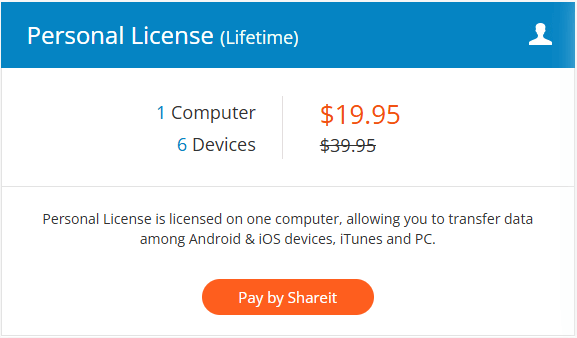
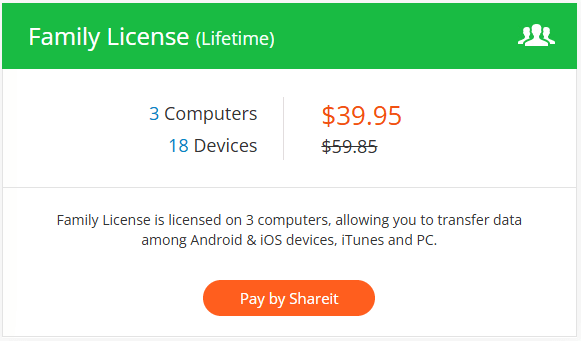
Aquí hay algunas reseñas genuinas de Gihosoft Mobile Phone Transfer. (Pero parece que la mayoría de las críticas no son tan buenas).
El software no restauró nuestro calendario S8 a un nuevo S10. Informé de esto al servicio de atención al cliente inmediatamente después de intentar utilizar el software. Me dijeron que se emitiría un reembolso a mi tarjeta de crédito. Aproximadamente 6 semanas después, no he recibido ningún reembolso. - Hamza Sultán
¡¡¡CUIDADO CON EL COMPRADOR!!!! Compré el producto; Creo que desperdicié mi dinero. No reconoce mis iPhones cuando están conectados a mi computadora. iTunes funciona bien con ambos teléfonos. No encuentro un lugar para instalar una licencia. No he recibido respuesta del soporte técnico. Creo que es otra estafa. - Tomás A Lutero
Hola, pedí este pago de 74,28... pensando que iba a obtener información que estaba buscando y no solo partes de ella. El final de los mensajes que no fueron eliminados... Enviados desde mi iPhone - Valerie Mitchell
Tomando como ejemplo latransferencia entre dos teléfonos Android , los pasos para otras funciones (como hacer una copia de seguridad de un teléfono en una computadora o restaurar datos desde una copia de seguridad local o de iTunes) son básicamente los mismos, y solo el módulo seleccionado difiere en el primero. paso.
Paso 1. Descargue el instalador de Gihosoft Mobile Phone Transfer del sitio web oficial o de una plataforma de descarga confiable e instálelo siguiendo las instrucciones. Luego, haga clic en "Teléfono a Teléfono".
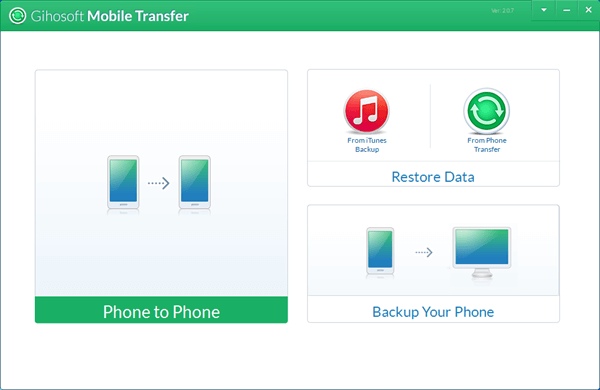
Paso 2. A continuación, conecte ambos dispositivos a su computadora mediante cables USB. Después de la conexión, haga clic en "Voltear" para configurar los teléfonos de origen y de destino.
Paso 3. Revisa los archivos que deseas transferir (como contactos, SMS, fotos y música). Luego haga clic en "Iniciar copia" para iniciar el proceso.
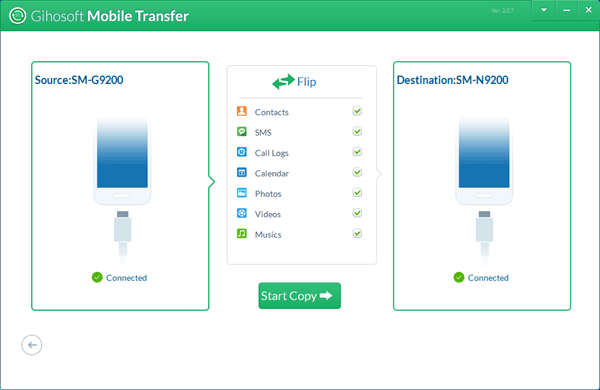
Si bien Gihosoft Mobile Phone Transfer es una opción sólida, Coolmuster Mobile Transfer es una alternativa que vale la pena considerar para aquellos que buscan velocidades de transferencia más rápidas o un conjunto de funciones más completo. Coolmuster Mobile Transfer también admite transferencias entre teléfonos móviles, pero los dispositivos Android pueden establecer una conexión con la computadora a través de Wi-Fi y es compatible con Windows 11. Además, Coolmuster Mobile Transfer está diseñado para manejar transferencias de datos más grandes con mayor eficiencia, lo que lo hace ideal. para usuarios con altas demandas de transferencia de datos.
La característica clave de Coolmuster Mobile Transfer
A continuación se muestra la guía sobre cómo transferir contactos de Android a Android con el software de transferencia de teléfono.
01 Comience descargando Mobile Transfer del sitio web oficial e instalándolo en su computadora.
02 Utilice cables USB o Wi-Fi para conectar los dispositivos de origen y de destino a su computadora.

03 Una vez que los dispositivos estén conectados, elija los tipos de datos que desea transferir (contactos, mensajes, etc.) y haga clic en el botón "Iniciar copia" para iniciar el proceso.

Vídeotutorial
En resumen, Gihosoft Mobile Phone Transfer es una solución práctica para transferencias de datos simples entre dispositivos, especialmente para usuarios que solo necesitan transferir tipos de datos esenciales. Sin embargo, los usuarios con mayores necesidades de transferencia de datos o aquellos que buscan una herramienta más completa pueden encontrar que Coolmuster Mobile Transfer es una mejor opción. En general, ambas herramientas tienen sus puntos fuertes y la elección correcta depende de sus requisitos de transferencia específicos.
Artículos relacionados:
¿Cuál es el mejor software de transferencia telefónica para Android e iOS en 2024?
Cómo transferir datos de Android a Android de forma inalámbrica en 6 métodos
¿Cómo cambiar de teléfono Android sin ningún problema? Las 5 mejores soluciones

 Transferencia de teléfono a teléfono
Transferencia de teléfono a teléfono
 Revisión de transferencia de teléfono móvil de Gihosoft | Funciones, precios, cómo utilizarlo y alternativas
Revisión de transferencia de teléfono móvil de Gihosoft | Funciones, precios, cómo utilizarlo y alternativas





